Baldur’s Gate 3 matala FPS? Tässä on 7 tapaa korjata ja parantaa sitä
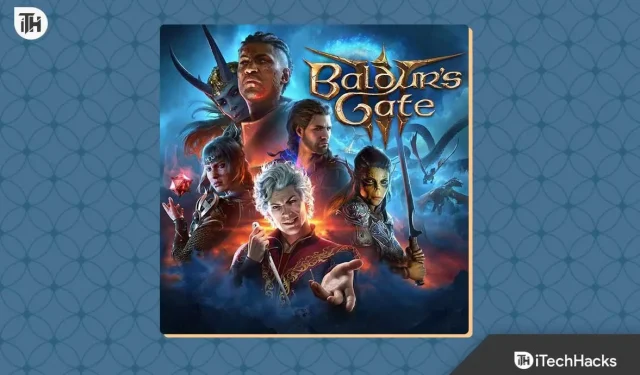
Baldur’s Gate 3 on nyt yksi suosituimmista peleistä. Pelaajat ovat odottaneet tätä peliä siitä lähtien, kun toinen erä tuli vuonna 2013, mutta se, mitä pelaajat saivat vuonna 2019, oli Baldur’s Gate 3:n esiosa. Vuonna 2023, 10 vuoden Baldur’s Gate 2:n jälkeen, kolmas erä sisältää paljon virheitä, jotka hahmontuvat. peli pelikelvoton. Yksi suurimmista virheistä on Baldur’s Gate 3:n matala FPS.
FPS tarkoittaa kuvaa sekunnissa. Se kertoo, kuinka monta kertaa kuva liikkuu näytön edessä. Yleinen peukalosääntö sanoo, että mitä enemmän FPS:ää, sitä parempi. Roolipeleissä keskimääräisen FPS:n tulee olla yli 60, jotta peli olisi pelattava, ja sinun pitäisi myös pystyä voittamaan. Jos FPS on kuitenkin alle tämän tai jopa alle 30, pelaaminen voi olla tylsää, eikä voitto ole mahdollista.
Mikä aiheuttaa Baldur’s Gate 3 -alhaisia FPS-ongelmia?
Saatat saada alhaisen FPS:n Baldur’s Gatessa pelin tai tietokoneesi taustalla olevan virheen vuoksi. Virhe havaitaan yleisimmin, jos tietokoneellasi ei ole pelin suorittamiseen vaadittavia kokoonpanoja. Muuten, vaikka Internet-yhteytesi on hidas, saatat kokea alhaista FPS:ää. Jotkut muista syistä on lueteltu alla:
- Vanhentuneet ohjaimet: Jos ajurit ovat vanhentuneet, peli voi tulla täynnä viiveitä ja pätkimistä, mikä johtaa alhaiseen FPS:ään. Tällä hetkellä on parasta päivittää ajurit.
- Vioittuneet pelitiedostot: Jos pelitiedostot korruptoituvat, Baldur’s Gate 3:ssa voi toisinaan olla alhainen FPS ja se toimii sitten sujuvasti ja uudelleen samana. Tämä johtuu pääasiassa korruptoituneista sektoreista. Tämä voidaan korjata tarkistamalla pelitiedostojen eheys.
- Ylikuumeneminen: Jos tietokoneesi on ylikuumentunut Baldur’s Gate 3:n tai minkä tahansa muun pelin suorittamisen jälkeen, sinun pitäisi luultavasti jättää se hetkeksi jäähtymään. Ylikuumeneminen vaikuttaa suoraan suorituskykyyn.
Näiden ongelmien lisäksi voi olla muutamia muitakin, jotka ymmärrät heti, kun alat seurata korjauksia.
Matala FPS Baldur’s Gate 3:ssa: Näin voit korjata ja optimoida pelisi
Jos kohtaat jatkuvasti matalan FPS:n Baldur’s Gate 3:ssa, voit tehdä muutamia asioita. Varmista kuitenkin, että noudatat näitä korjauksia siinä järjestyksessä, jossa ne mainitaan, äläkä ohita niitä.
Korjaus 1: Sulje tarpeettomat taustaohjelmat
Jos sinulla on tapana minimoida ohjelmia liikkeellä ollessasi, taustalla voi olla monia sovelluksia, jotka syövät resurssejasi. Siinä tapauksessa tietokoneesi ei pysty osoittamaan tarvittavia resursseja Baldur’s Gate 3:lle.
Jos näin on, sinun on suljettava kyseiset ohjelmat. Paras tapa tehdä tämä on käyttää tehtävänhallintaa. Tee sama noudattamalla näitä ohjeita:
- Paina Ctrl + Shift + Esc, jolloin Tehtävienhallinta avautuu.
- Siirry nyt Muisti- välilehteen.
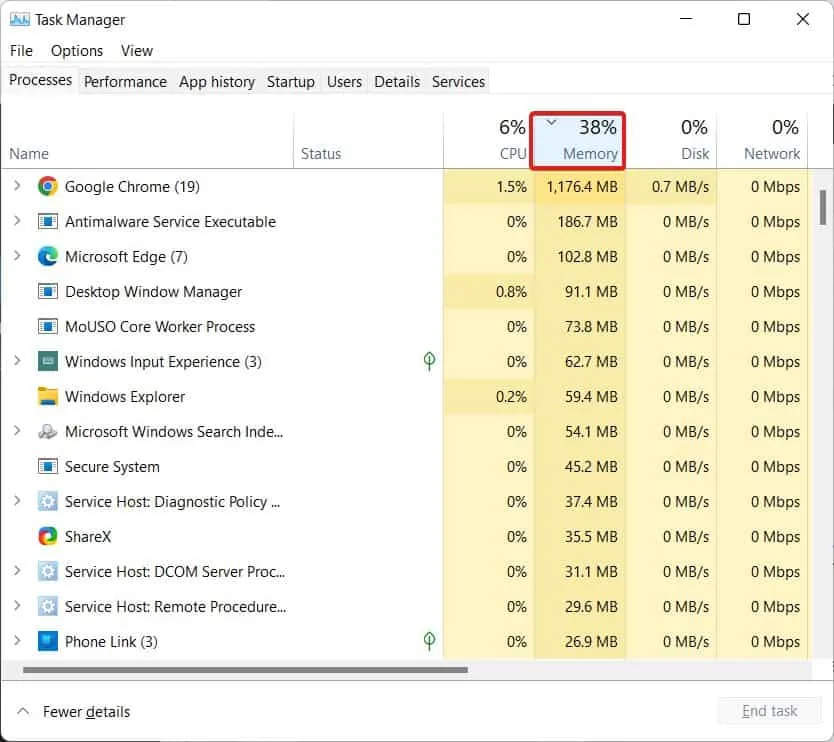
- Lajittele tämä luettelo suurimmasta minimiin napsauttamalla sitä kerran.
- Nyt näet eniten resursseja vievän ohjelman.
- Napsauta sitä hiiren kakkospainikkeella ja napsauta avattavasta valikosta Lopeta tehtävä .
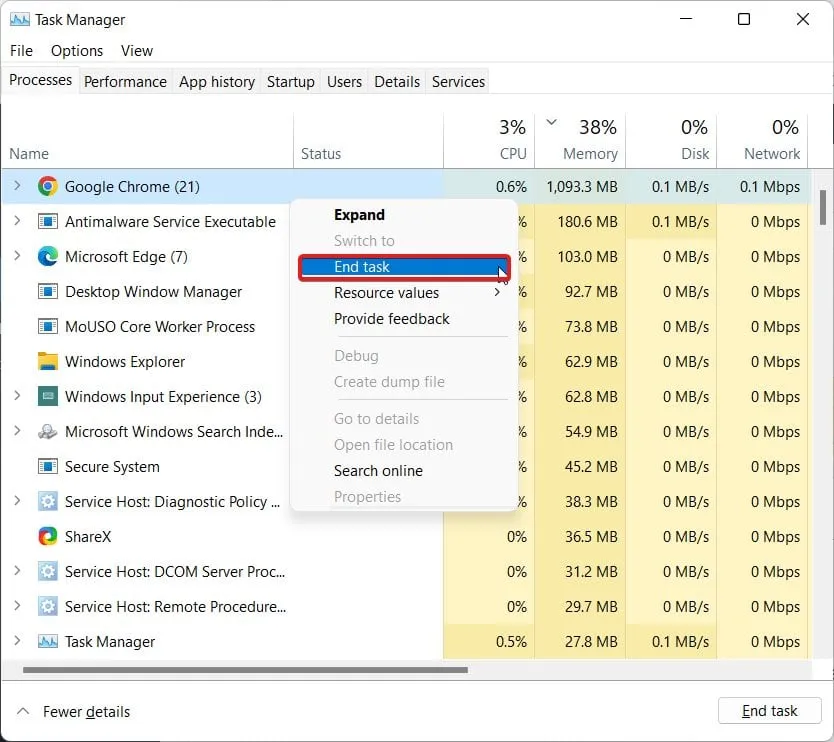
- Jatka tätä kaikille ohjelmille. Varmista, että et tee tätä File Explorerissa .
Kun kaikki resursseja vaativat sovellukset on suljettu, yritä avata Baldur’s Gate 3 ja tarkistaa, onko se jäljessä Low FPS:stä vai ei. Jos kyllä, siirry seuraavaan korjaukseen.
Korjaus 2: Päivitä näytönohjaimet
Useimmiten emme yleensä välitä ohjaimista ja päivityksistä ennen kuin ne aiheuttavat ongelmia; sama pätee GPU-ajureihin. Joskus näytönohjaimen ajurit ovat viallisia ja aiheuttavat Baldur’s Gate 3:n matalan FPS:n. Siinä tapauksessa sinun on päivitettävä näytönohjaimen ajurit. Jos sinulla on sama tapaus, päivitä ohjaimet seuraavasti:
- Ensinnäkin, etsi grafiikkakorttisi nimi. Saatat jo tietää sen, tai jos et, tutustu näytön ominaisuuksiin .
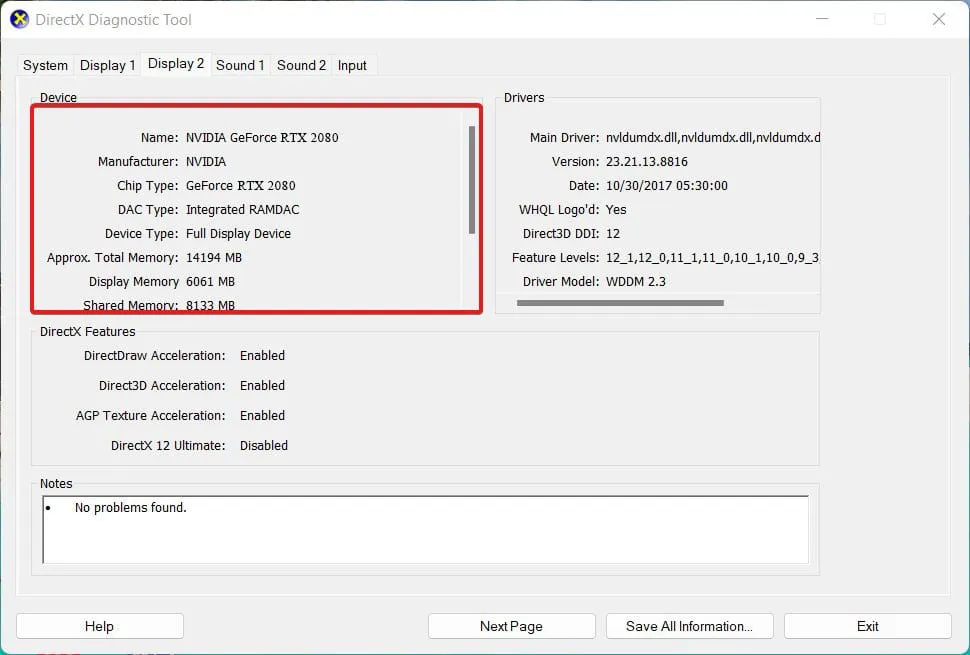
- Siirry nyt grafiikkakorttisi valmistajan viralliselle verkkosivustolle ja lataa uusin ohjain.
- Jos sinulla on Nvidia, mene tänne. Tai jos käytät AMD:tä, mene sen sijaan tähän paikkaan .
- Valitse nyt ohjain mallinumerosi perusteella.
- Varmista aina, että lataat pelivalmiin ohjaimen etkä mitään muuta.
- Kun tiedosto on ladattu, pura tiedosto ja jatka asennusta.
Nyt kun asennus on valmis, sinun on käynnistettävä tietokoneesi uudelleen. Uudelleenkäynnistyksen jälkeen aloita pelin pelaaminen ja tarkista FPS.
Korjaus 3: Poista ylikellotussovellukset käytöstä
Jos olet yrittänyt ylikellottaa tietokonettasi, lopeta se. Ylikellotus, vaikka se on hyödyllistä, voi vahingoittaa vakavasti tietokoneesi terveyttä. Niin paljon, että se voi ylikuumentua ja aiheuttaa toimintahäiriöitä.
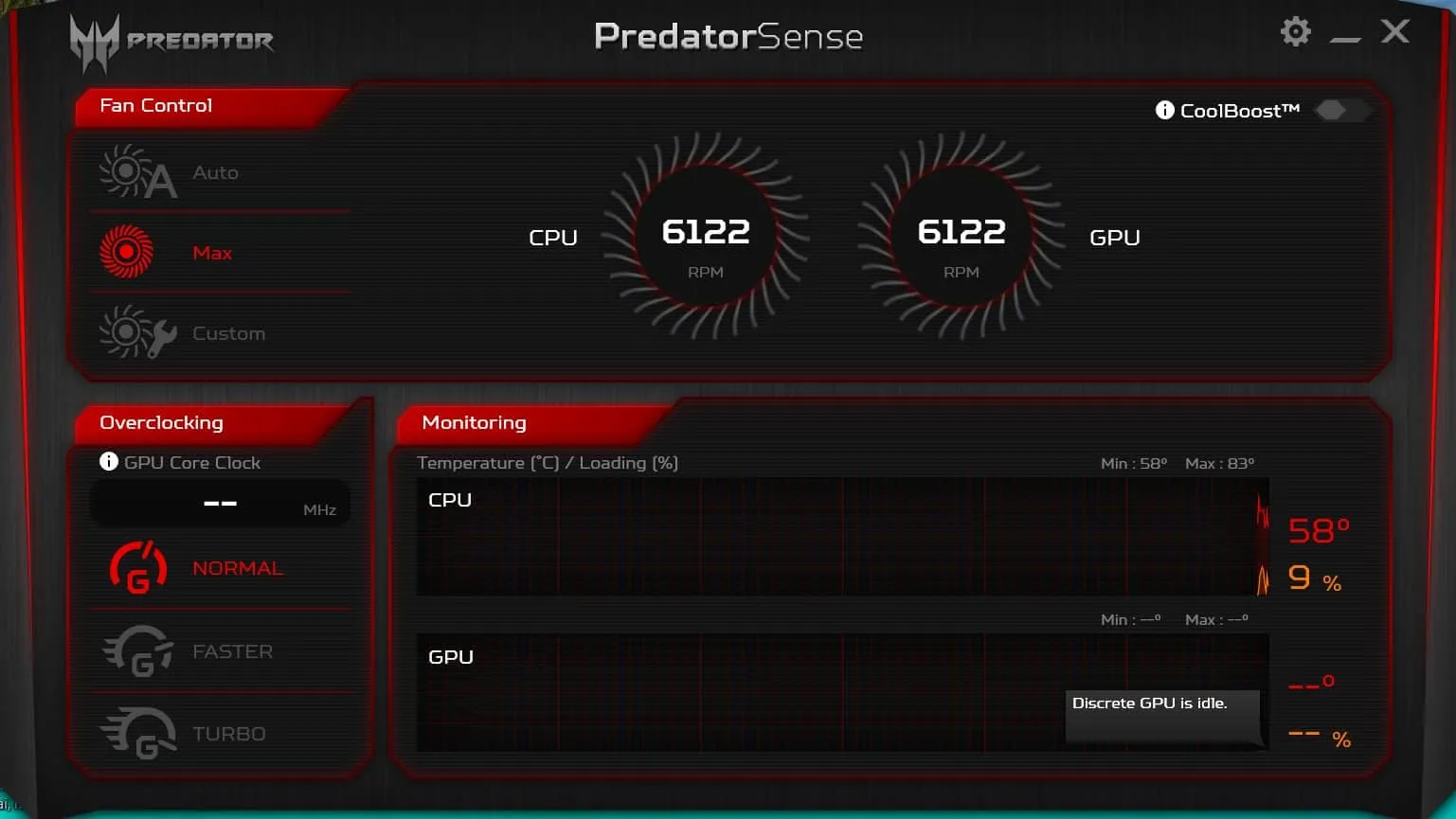
Vaikka se ei toimisikaan, voit huomata sen pelatessasi Baldur’s Gate 3:a. Sen sijaan, että se tekisi pelaamisesta sujuvaa ja viileää, se alentaa FPS:ää ja tekee pelaamisesta mahdotonta.
Varmasti on olemassa tapoja ylikellottaa tietokoneesi käyttämällä parasta ylikellotusohjelmistoa , mutta kaikkia ei ole tehty tasa-arvoisiksi. Joten ennen kuin ylikellotat tietokonettasi, muista tutustua oppaaseemme ja lopeta sen tekeminen toistaiseksi. Jos et ole ylikellottanut tietokonettasi, seuraa seuraavaa korjausta.
Korjaus 4: Tarkista pelitiedostojen eheys
Joskus pelatessasi ja internetin ollessa päällä pelitiedostot voivat vioittua ja aiheuttaa useita ongelmia, kuten Baldur’s Gate 3 ei käynnisty ja alhainen FPS, kuten pätkiminen ja viive. Siinä tapauksessa voit tarkistaa pelitiedostojen eheyden sen sijaan, että asentaisit pelin uudelleen. Tämä tietysti vie jonkin aikaa ja tietoja, mutta se korjaa useita meneillään olevia ongelmia. Tässä on ohjeet sen tekemiseen:
- Käynnistä Steam .
- Siirry nyt kirjastoon .
- Napsauta Pelit .
- Napsauta hiiren kakkospainikkeella Baldurin porttia 3 .
- Napsauta avattavasta valikosta Ominaisuudet .
- Napsauta nyt Tarkista pelitiedostojen eheys .
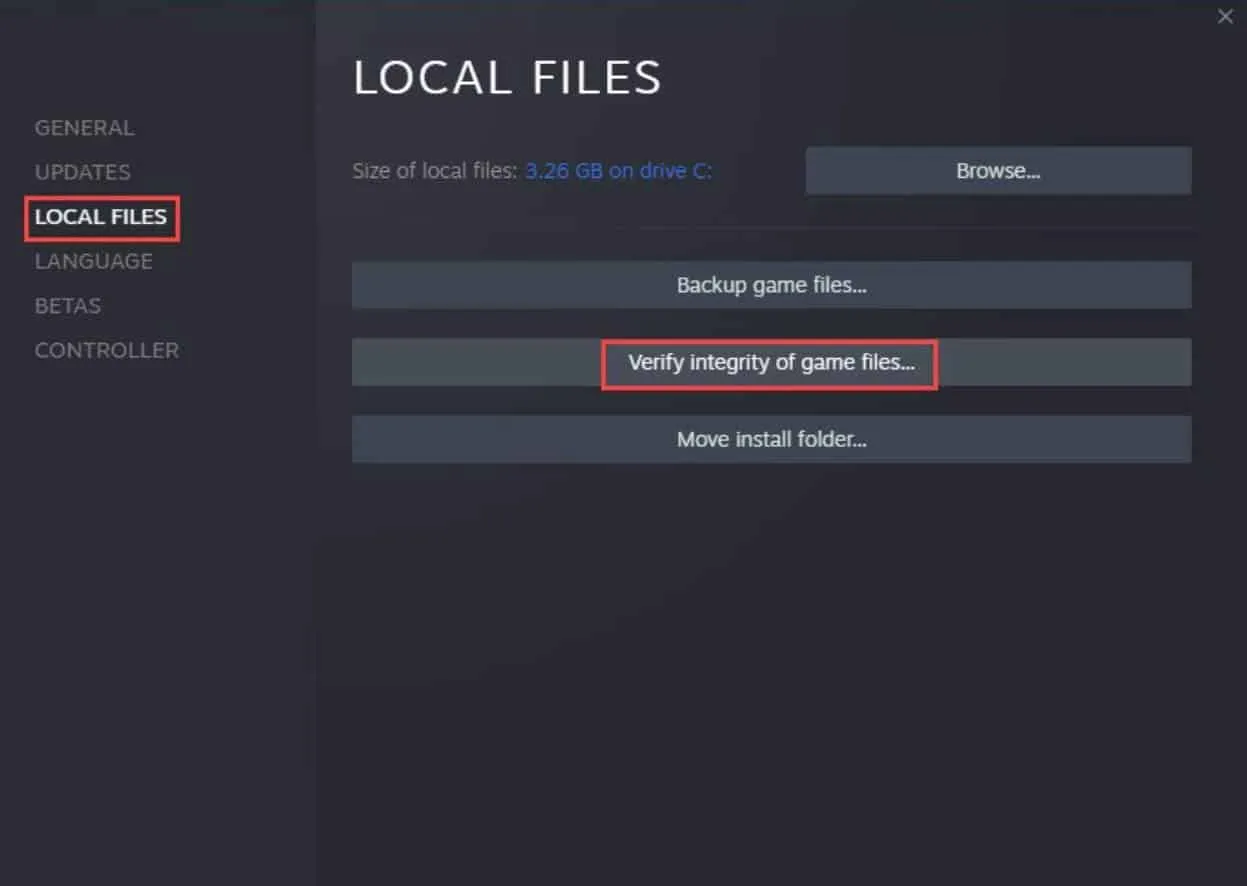
Kun napautat tätä, pelitiedostosi vahvistetaan. Tämä prosessi vie paljon aikaa, koska se korvaa vioittuneet pelitiedostot juuri ladatuilla tiedostoilla. Kun prosessi on valmis, pelisi alkaa toimia sujuvasti.
Korjaus 5: Tarkista asennuspaikka
Asennuspaikalla on paljon merkitystä. Tämä johtuu siitä, että nykyään AAA-nimikkeet, kuten Baldur’s Gate 3, vaativat nopeampaa käsittelyä, ja se on mahdollista vain, kun sinulla on asennettuna SSD. Kuitenkin, koska SSD-levyillä on yleensä vähemmän tilaa kuin kiintolevyillä, ja pelaajat asentavat pelin kiintolevylle.
Jos olet tehnyt samoin, vaihda asennuspaikkaa, jotta peli voi toimia suoraan SSD-levyltä. Tämä parantaa samanaikaisesti FPS:ää ja myös latausnopeutta. Lisäksi et kohtaa viiveitä tai änkytyksiä Baldur’s Gate 3:ssa, kun peli on käynnissä SSD:ltä.
Korjaus 6: Poista Steam-peittokuvat käytöstä
Steam-peittokuvat painostavat grafiikkakorttia ja haittaavat pelin suorituskykyä. Kaikilla käyttäjillä ei ole RTX 4090:tä. Siksi ei ole suositeltavaa suorittaa resursseja kerääviä ohjelmia, kun peli on jo käynnissä. Näin voit poistaa Steam-peittokuvat käytöstä:
- Käynnistä Steam työpöydältä tai napsauttamalla Windows-painiketta.
- Napsauta sen jälkeen Kirjasto .
- Napsauta hiiren kakkospainikkeella Baldurin porttia 3 .
- Napsauta avattavasta valikosta Ominaisuudet .
- Siirry Yleiset -välilehdelle ja poista valinta Ota Steam Overlay käyttöön .
- Tallenna ja poistu.
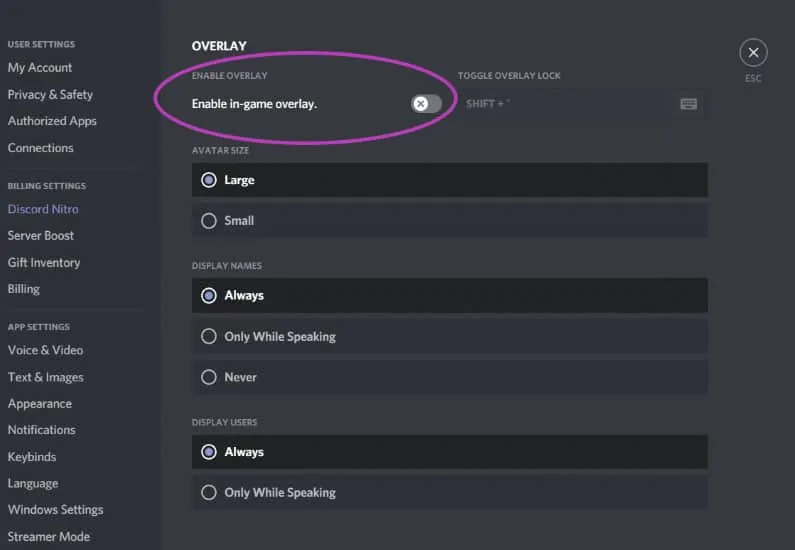
Suorita nyt Baldur’s Gate 3 työpöydältä avaamatta Steamia ja tarkista, onko peli sujuvaa vai ei.
Korjaus 7: Poista vertailutyökalut käytöstä
Emme tiedä, mutta kuinka voit nähdä FPS:n näytölläsi ja ymmärtää, että Baldur’s Gate 3 toimii alhaisella FPS:llä? Jos oletat ja ymmärrät viiveet ja änkytykset, se on hyvä. Jos kuitenkin käytät mitä tahansa benchmarking-työkalua, kuten FRAPS tai NZXT Cam, sinun on lopetettava heti.
Nämä ohjelmistot ovat vain peittokuva, joka aiheuttaa enemmän viiveitä ja pätkimistä kuin pelisi aiheuttaa. Tämän seurauksena, kun sammutat sen, huomaat pelattavuuden paranevan huomattavasti. Siksi älä käytä mitään näistä ohjelmista FPS:n mittaamiseen, koska ne ovat myös resursseja nälkäisiä.
Bottom Line
Siinä on kaikki, mitä meillä on siitä, kuinka voit korjata Baldur’s Gate 3:n matalan FPS:n. Toivomme, että tämän oppaan lukemisen jälkeen olet pystynyt parantamaan FPS:ää pelin aikana. Jos sinulla on edelleen epäilyksiä tai kysymyksiä, muista kommentoida alla.
- Baldur’s Gate 3 High Ping -ongelmaa: 9 tapaa korjata se nopeasti
- 10 nopeaa tapaa korjata latausnäyttöön juuttunut Baldur’s Gate 3
- Korjaus: Baldur’s Gate 3 ei käynnisty tai ei lataudu käynnistystietokoneessa
- Korjaa Texas Chain Saw Massacre alhainen FPS: 10 yksinkertaista tapaa lisätä
- Korjaa FIFA 23:n matalan FPS:n änkytysongelma ja sen lisääminen
- Kuinka korjata Minecraft Legendsin alhainen FPS, änkytys ja viive PC:llä
- Ravenswatchin FPS-pudotusongelmien korjaaminen
- Hi-Fi Rush Lag-, änkytys- ja FPS-pudotusongelman korjaaminen
Vastaa